Das "Joomla! Template JSN Epic Anpassungshandbuch" beschreibt detaillierte Schritte zur Anpassung des JSN Epic Templates, einschließlich CSS-Bearbeitung, Verwendung von Firebug und Konfiguration multilingualer Unterstützung. Das Handbuch gibt Anleitungen zur Bearbeitung von Webseitenelementen, dem Hinzufügen und Ersetzen von Icons sowie zur allgemeinen Layout-Anpassung. Es informiert auch über empfohlene Tools und Ressourcen, die den Anpassungsprozess erleichtern.
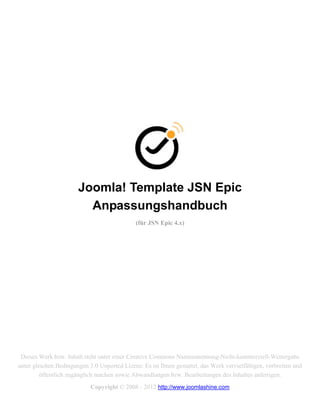


























![Joomla! Template JSN Epic Anpassungshandbuch © http://www.joomlashine.com
Folgen Sie uns auf Twitter http://www.twitter.com/joomlashine für weitere Updates.
Schritt 2: Modifikation des Template-Codes für eine neue Sprite-Image-Datei
1. Öffnen Sie die Datei jsn_iconlinks.css im Ordner css fügen folgenden Code am Dateiende an:
a[href*="www.cash.com"] {
padding-right: 20px;
padding-bottom: 1px;
background: url(../images/icons/icons-ext.png) no-repeat right -2064px;
}
body.jsn-direction-rtl a[href*="www.cash.com"] {
padding-right: 0;
padding-left: 20px;
background-position: left -2064px;
}
2. Öffnen Sie die Datei template.css im Ordner css und fügen Sie dem erweiterten Link (suchen Sie nach
EXTENDED LINK) und fügen folgenden Code hinzu:
.link-icon-ext.icon-ext-cash {
background: url(../images/icons/icons-ext.png) no-repeat right -2064px;
}
3. Öffnen Sie die Datei template_rtl.css im Ordner css und fügen Sie dem erweiterten Link (suchen Sie nach
EXTENDED LINK) und fügen folgenden Code hinzu:
body.jsn-direction-rtl .icon-ext-cash {
background-position: left -2064px;
}
4. Speichern Sie beide CSS-Dateien und laden Sie diese auf den Server hoch, um die originale Datei zu
überschreiben:
5. Nun können Sie Ihr neues Icon in Ihren Inhalt wie folgt anwenden:
a. <a href="http://www.cash.com">Cash Website</a>
b. <a href="# class="link-icon-ext icon-ext-cash">Cash link</a>
28](https://image.slidesharecdn.com/jsn-epic-anpassungshandbuch-120621225554-phpapp01/85/JSN-Epic-Anpassungshandbuch-28-320.jpg)


